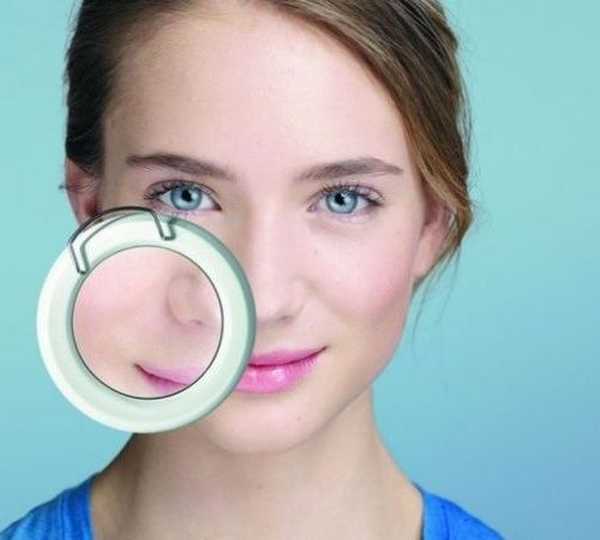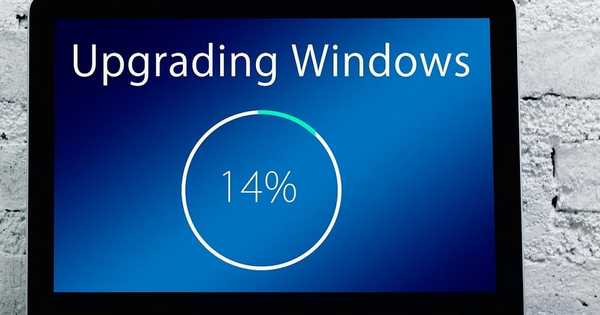
Објављивање Виндовс 10 означило је прелазак Мицрософта на нову развојну стратегију. Један од главних приоритета постала је сигурност. Виндовс као услуга (ВааС), што у преводу значи "Виндовс као услуга", предлаже нови начин дистрибуције и одржавања оперативног система. Измењени уговор о лиценци предвиђа обавезну инсталацију ажурирања, којих се не може одустати. С једне стране, изгледа као да је услуга наметнута без икакве алтернативе, а са друге, корисник добија верзију ОС-а која је стално ажурна и заштићена од претњи. Наши стручњаци вам кажу како да инсталирате исправке за Виндовс 10, чинећи овај процес што је могуће удобнијим и удобнијим..
Провера и кашњење инсталације
Оперативни систем аутоматски претражује Мицрософт сервере. Пре свега, проверава се присуство ажурних антивирусних дефиниција неопходних за рад Виндовс Дефендер-а и критичних корекција. Следи претрага мање хитних ажурирања. Ако поновно покретање није потребно да би се примијениле промјене у систему, све се операције обављају у позадини. Ако желите, исправке можете да проверите ручно.
Покрећемо нову таблу параметара оперативног система помоћу пречице на тастатури „Вин + и“. Идите на одељак назначен на слици.

Прва ставка која се отвара назива се Виндовс Упдате. Зелена икона на локацији означеној стрелицом означава да је ОС ажуриран. Кликните на гумб означен оквиром да бисте ручно започели провјеру недавних исправки.

Откривши нову доступну исправку, Виндовс је преузима и одмах инсталира ако је могуће. У току се приказују име преузетог пакета, кратак опис и идентификациони број. Испод је статусна трака са процентним обележјем тренутне операције.

Када је потребна интервенција корисника, на икони центра за надоградњу појављује се ускличник. Затим се приказује опис потребне акције. У овом случају, приказаном на слици, систем захтева поновно покретање да би применио све параметре ажурирања. Можете га извршити одмах или преложити у погодно време. Изабравши опцију закашњеле инсталације, кликните хипервезу означену бројем "3".

У новом прозору омогућавамо планеру променом стања прекидача означено бројем "1". Након тога, поставке датума и времена постају активне. Дозвољено је бирати било који дан у току седмице од тренутног. Време поновног покретања постављено је на минут.

Напредна подешавања
Поред одложеног инсталирања, можете уредити и низ параметара који одређују понашање оперативног система.
Испод дугмета за ручну проверу налазе се три везе до одељка за подешавања.

Прво вам омогућава да поставите границе радног времена. Током овог периода, Виндовс се неће аутоматски поново покренути, чак и ако примљена закрпа захтева да се примене промене. Распон активности не сме бити већи од 18 сати од почетне вредности.

У часопису су све исправке примљене и инсталиране на рачунару подељене у пет група. Напротив, сваки број означава број предмета који се налазе у њему. Проширењем групе можете видети кратак опис сваког пакета и датум његовог инсталирања..

Додатни параметри омогућавају вам да омогућите обавештење о потреби интервенције корисника и координирате инсталацију повезаних компоненти. На пример, можете да омогућите потврду и исправке за Мицрософт Оффице. Прекидач означен стрелицом дизајниран је тако да ограничи преузимања када користите ограничену Интернет везу..

Ако унесете доле у одељак додатних параметара, можете обуставити примање ажурирања до 35 дана. Број "2" приказује падајући мени са две ставке. Означено на слици се подразумевано користи. Исправке и склопови компоненти се испоручују на рачунар онако како су спремни. Избор полугодишњег канала омогућава њихово примање након што прођу додатни низ тестова који ће бити препознати као погодни за инсталацију на корпоративне верзије ОС-а. Број "3" означава бројаче дана. Провера и примање ажурирања ће се одложити за изабрани период. За компоненте оперативног система је једна година, а за безбедносне исправке - 30 дана. Ова подешавања не ускраћују прибављање антивирусних дефиниција за Виндовс Дефендер.

Оптимизација испоруке
Функција Оптимизација испоруке ствара дистрибуирану мрежу за пријем ажурирања. Користи не само Мицрософтове сервере, већ и рачунарске рачунаре са оперативним системом Виндовс 10.
Завршивши са поставкама аутоматизације, спуштамо се за једну тачку у прелазном подручју. Преносимо означени прекидач у положај "Укључено" и бирамо испоруку са других рачунара на Интернету. За фино подешавање, кликните на хипервезу испод.

У одељку Напредни параметри можете да одредите проценат коришћене пропусности канала. Подешавање се врши одвојено за преузимање и слање закрпа и компоненти..

Ручна инсталација
Ако нема сталног приступа Интернету, можете користити опцију за ручно преузимање ажурирања из каталога Мицрософт Упдате Центер.
Да бисте брзо пронашли страницу која вам је потребна исправка, морате знати њен идентификациони број. На примјер, узмите најновију кумулативну исправку објављену за Виндовс 10. Њен пуни број је КБ4493509, али за претрагу требате само да наведете бројеве у пољу означеном стрелицом. Листа која се отвара приказује четири опције: за сервере (Сервер), мобилну платформу (АРМ), 32-битне (к86) и 64-битне (к64) системе. Изаберите одговарајућу опцију и кликните на дугме "Преузми".

Отвориће се скочни прозор са везом на изабрано ажурирање..

Према заданим поставкама, предлаже се да се резултирајућа датотека одмах отвори у програму за инсталацију ван мреже. Пребацивач прелазимо на опцију локалне уштеде.

Резултирајући сервисни пакет има МСУ екстензију. Проналазимо га у директоријуму за преузимање и покрећемо га као уобичајени програм. Самостални инсталациони програм прво ће проверити његову доступност на рачунару.

Након што се увери да изабрано ажурирање није примљено аутоматски, систем ће понудити почетак инсталације пакета.

Чекамо завршетак процеса. Ако пакет укључује неколико ажурирања, у прозору са информацијама биће приказан дигитални низ операција.

Ако је за примену промена потребно поновно покретање, инсталатер ће вас затражити да га извршите.

Овако инсталирана ажурирања биће приказана у општем дневнику, као и аутоматски примљена.
Виндовс Упдате Мини алатка
Мали услужни програм који не захтева инсталацију током употребе сматра се прикладном алтернативом за Виндовс Упдате. Можете је преузети на овој страници, директним везама које је поставио програмер.
Виндовс Упдате Мини Тоол дистрибуира се под бесплатном лиценцом у облику ЗИП архиве. Унутра су две извршне датотеке. Одаберемо одговарајући бит и покренемо.

Кликните на икону која је означена бројем „1“ да бисте проверили да ли постоје исправке. Програм ће контактирати Виндовс Упдате сервере и у главном прозору ће приказати листу доступних исправки. Број "3" на екрану приказује падајући мени који се користи за конфигурисање режима рада услужног програма. Подразумевано је активирано системско коло са аутоматском верификацијом..

Да бисте је инсталирали, означите изабране исправке квачицом. Кликните на икону која је означена бројем „2“, започињући поступак преузимања и инсталације.

Овај услужни програм је крајње једноставан, али његова функционалност ни на који начин није инфериорна од уграђених алата оперативног система.
У закључку
Вођени саветима наших стручњака који се налазе у овом материјалу, можете конфигурирати Виндовс да ради са ажурирањима тако да њихово примање не омета рад, а инсталација се врши у погодно време.